Una bitácora es una serie de anotaciones, en las que se recopilan detalles importantes y todo tipo de anotaciones en el desarrollo de un trabajo. En el módulo de Propiedad horizontal se puede llevar un registro detallado de lo que sucede con los inmuebles.
1. Novedades
Una novedad en propiedad horizontal es todo aquel evento importante relacionado con cualquiera de los inmuebles y que debe ser registrado en la Bitácora, cuya función es guardar el historial de cada uno de ellos.
Para generar este informe se puede utilizar el buscador de menú con el icono o ingresar por la ruta: Propiedad Horizontal – Bitácora – Novedades – Apertura de Novedades.
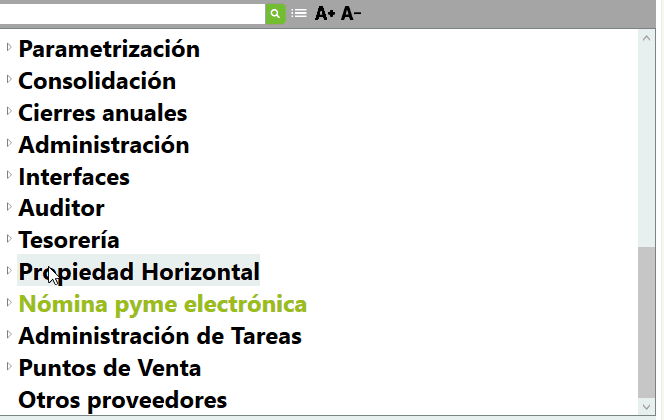
Al ingresar encontramos la pantalla:
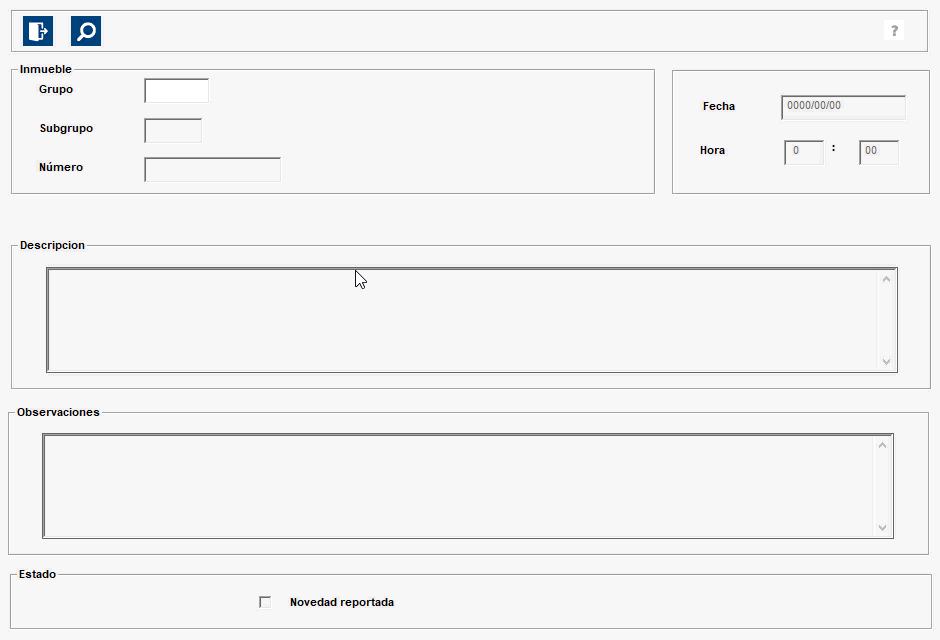
Se debe ingresar la siguiente información para poder realizar el registro de la novedad:
- Grupo: se debe ingresar el número del grupo al cual se desea registrar la novedad, el cual debe estar previamente creado, con el ícono se puede consultar.
- Subgrupo: se debe ingresar el número del subgrupo al cual se desea registrar la novedad, el cual debe estar previamente creado, con el ícono se puede consultar
- Número: se debe ingresar el número del inmueble al cual se desea registrar, la novedad, la cual debe estar previamente creado, con el ícono se puede consultar
- Fecha: es un campo numérico donde se debe ingresar el día, mes y año en que sucede la novedad.
- Hora: se debe ingresar la hora en que se presenta la novedad.
- Descripción: se debe digitar el detalle de la novedad Ejemplo: Ingreso de visitantes, Ingreso de domiciliarios, etc.
- Observaciones: Se pueden ingresar datos particulares de la novedad, Ejemplo: nombre de la persona, color del vehículo, marca, etc.
- Estado: si la novedad fue reportada por el propietario del inmueble se debe realizar la marcación, de lo contrario no se realiza.

En caso de que se requiera repasar o corregir una novedad previamente grabada se debe consultar el inmueble nuevamente para que se genere la siguiente ventana, una vez se identifique la novedad a consultar se activa dando doble clic, con ello se podrá editar o repasar.
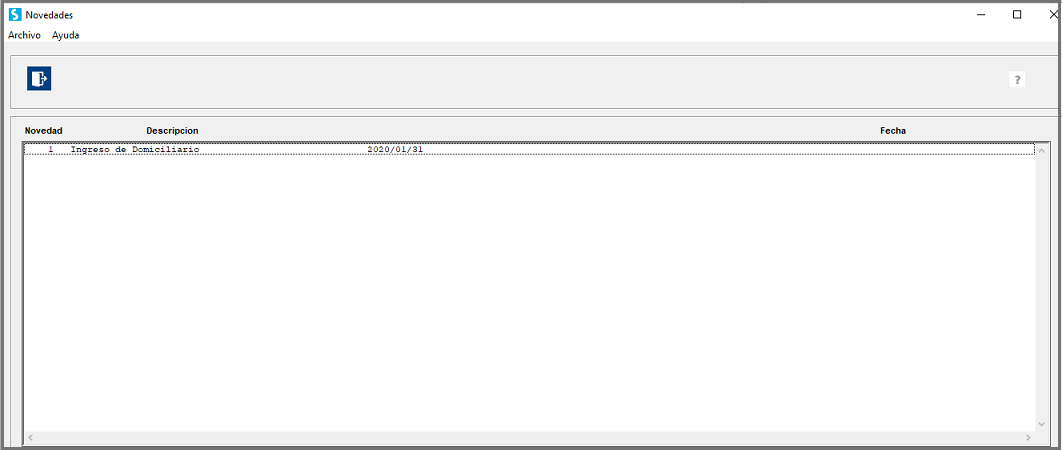
2. Correspondencia
Mediante esta opción se registra toda la correspondencia que ingresa con destino a los inmuebles. Para realizar la apertura de correspondencia se puede utilizar el buscador de menú con el icono o ingresar por la ruta: Propiedad Horizontal – Bitácora – Correspondencia – Apertura de Correspondencia.
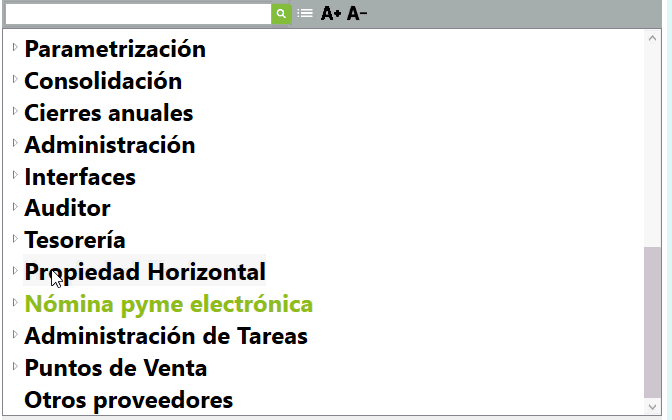
Al ingresar te muestra la siguiente ventana:

Para el ingreso de la correspondencia a cada inmueble se debe diligenciar los siguientes datos:
- Grupo: se debe digitar el número del grupo específico, el cual debe estar previamente creado, con el ícono se puede consultar.
- Subgrupo: se debe ingresar el número o el rango del subgrupo, el cual debe estar previamente creado, con el ícono se puede consultar.
- Número: se debe ingresar el número o rango de inmuebles, el cual debe estar previamente creado, con el icono se puede consultar.
- Fecha: es un campo numérico donde se debe ingresar el rango del año, mes y día en que ingresa la correspondencia.
- Se entrega a: se debe digitar el nombre de la persona que recibe la correspondencia.
- Descripción: se debe digitar el detalle de la correspondencia que ingresa.
- Observaciones: Se pueden ingresar datos particulares de la Correspondencia como el estado de los documentos, sobres abiertos, sobres sellados, etc.
- Estado: si la correspondencia fue entregada al propietario del inmueble se debe realizar la marcación, de lo contrario no se realiza.

En caso de que se requiera repasar el registro de la correspondencia previamente grabada se debe consultar el inmueble nuevamente para que se genere la siguiente ventana, una vez se identifique la novedad a consultar se activa dando doble clic, con ello se podrá editar o repasar.
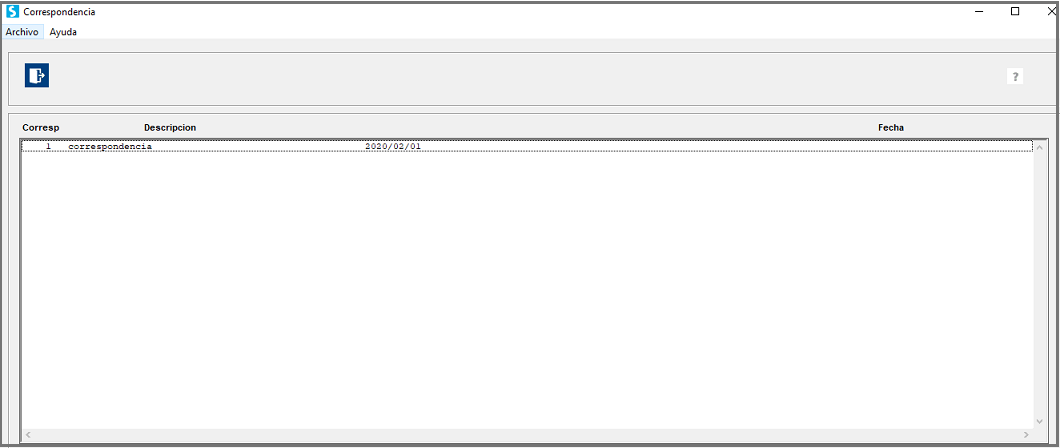
3. Quejas
Una Queja es una inconformidad manifestada por alguno de los copropietarios del conjunto.
Para generar este informe se puede utilizar el buscador de menú con el icono o ingresar por la ruta: Propiedad Horizontal – Bitácora – Quejas – Apertura de Queja.
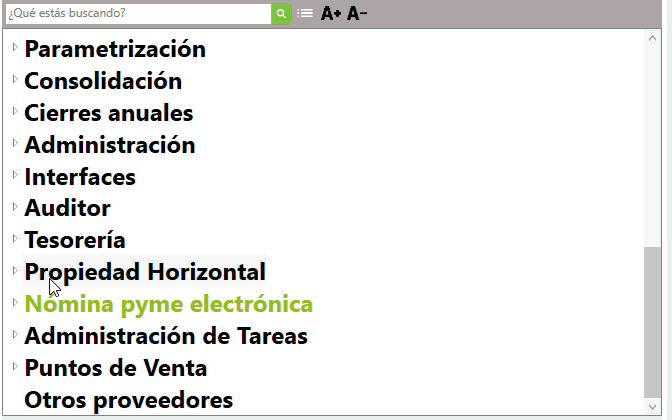
Al ingresar a esta opción se genera la siguiente ventana:
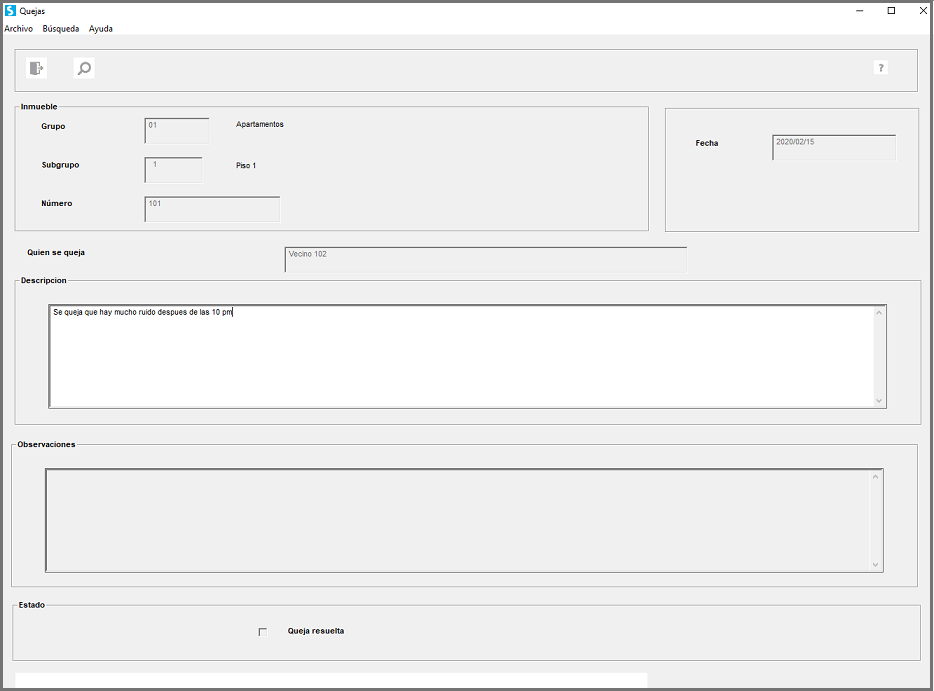
Se debe ingresar la siguiente información para poder realizar el registro de la queja:
- Grupo: se debe ingresar el número del grupo al cual se desea registrar la queja, el cual debe estar previamente creado, con el ícono se puede consultar.
- Subgrupo: se debe ingresar el número del subgrupo al cual se desea registrar la queja, el cual debe estar previamente creado, con el ícono se puede consultar.
- Número: se debe ingresar el número del inmueble al cual se desea registrar la queja, el cual debe estar previamente creado, con el ícono se puede consultar.
- Fecha: es un campo numérico donde se debe ingresar el día, mes y año en que sucede la queja.
- Quien se Queja: se debe ingresar el nombre de la persona que se acerca a manifestar su inconformidad.
- Descripción: se debe detallar el motivo de la queja.
- Observaciones: Se pueden ingresar datos particulares o acciones que se ejecutan para dar solución a la queja.
- Estado: si la Queja fue resuelta se debe realizar la marcación, de lo contrario no se realiza.

En caso de que se requiera repasar o corregir una Queja previamente grabada se debe consultar el inmueble nuevamente para que se genere la siguiente ventana, una vez se identifique la Queja a consultar se activa dando doble clic, con ello se podrá editar o repasar.
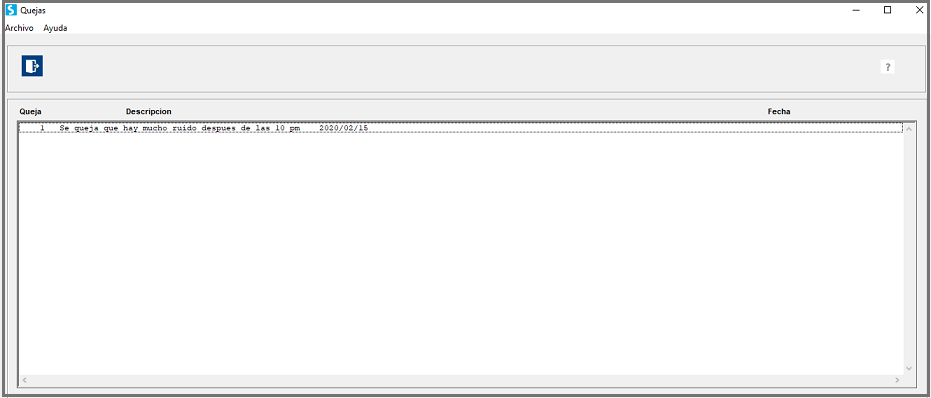
4. Solicitudes
Mediante esta opción se registran las solicitudes a fin de mantener control sobre la gestión que se realiza para su solución.
Para realizar la apertura de Solicitudes se puede utilizar el buscador de menú con el icono o ingresar por la ruta: Propiedad Horizontal – Bitácora – Solicitudes – Apertura de Solicitudes
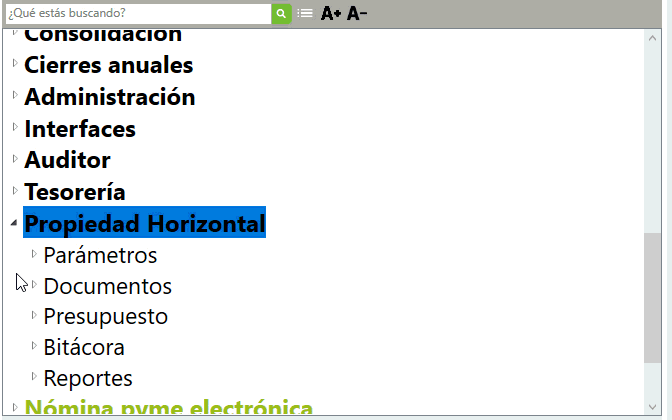
Al ingresar por apertura de Solicitudes, nos muestra:
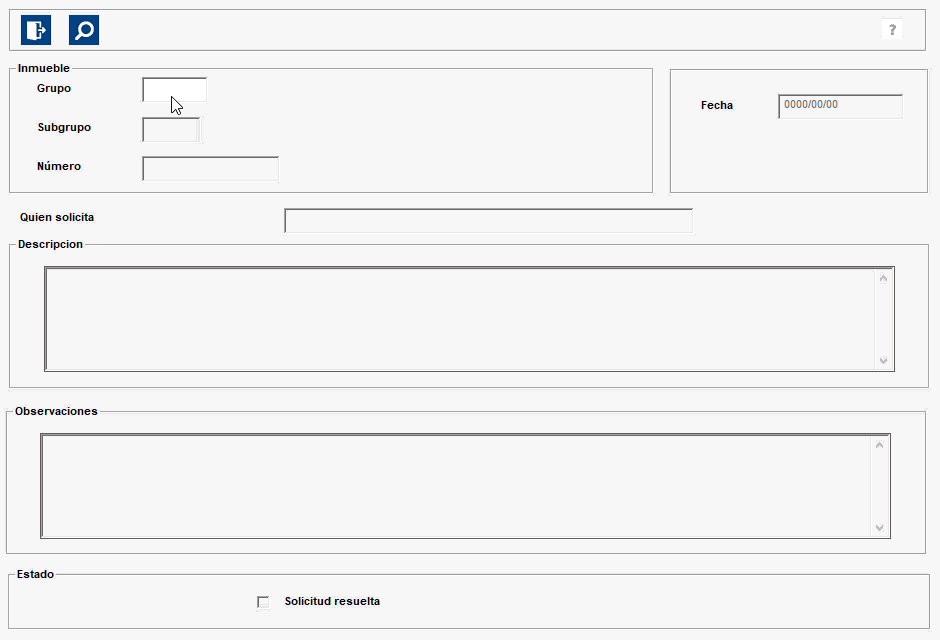
Para el ingreso de las Solicitudes a cada inmueble se debe diligenciar los siguientes datos:
- Grupo: se debe digitar el número del grupo específico, el cual debe estar previamente creado, con el ícono se puede consultar.
- Subgrupo: se debe ingresar el número del subgrupo el cual debe estar previamente creado, con el ícono se puede consultar.
- Número: se debe ingresar el número del inmueble el cual debe estar previamente creado, con el ícono se puede consultar.
- Fecha: es un campo numérico donde se debe ingresar el rango del año, mes y día en que ingresa la Solicitud.
- Se entrega a: se debe digitar el nombre de la persona que realiza la Solicitud.
- Descripción: se debe digitar el detalle de la Solicitud realizada por el propietario.
- Observaciones: Se pueden ingresar datos particulares sobre la gestión que se realiza para dar solución a la solicitud.
- Estado: si la Solicitud fue resuelta se debe realizar la marcación, de lo contrario no se realiza.

En caso de que se requiera repasar el registro de la solicitud previamente grabada se debe consultar el inmueble nuevamente para que se genere la siguiente ventana, una vez se identifique la solicitud a consultar se activa dando doble clic, con ello se podrá editar o repasar.
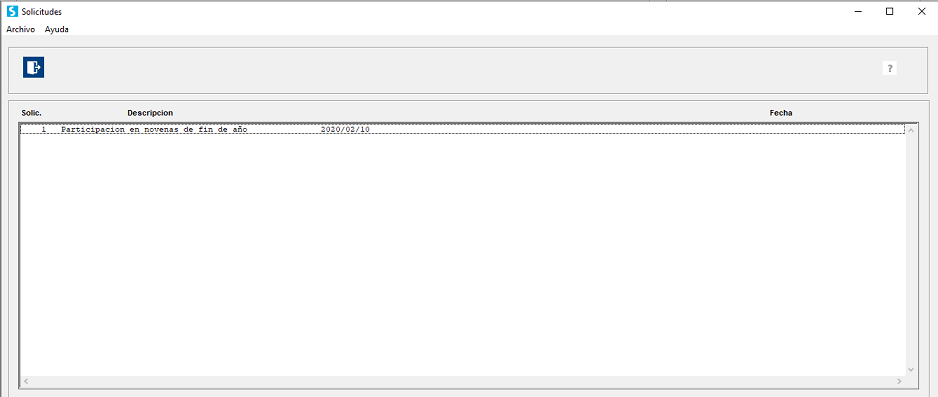
5. Visitantes
Mediante esta opción se relaciona a cada uno de los inmuebles las personas que no son residentes e ingresan en calidad de visitantes.
Para realizar la apertura de Visitantes se puede utilizar el buscador de menú con el icono o ingresar por la ruta: Propiedad Horizontal – Bitácora – Visitantes – Apertura de Visitantes.
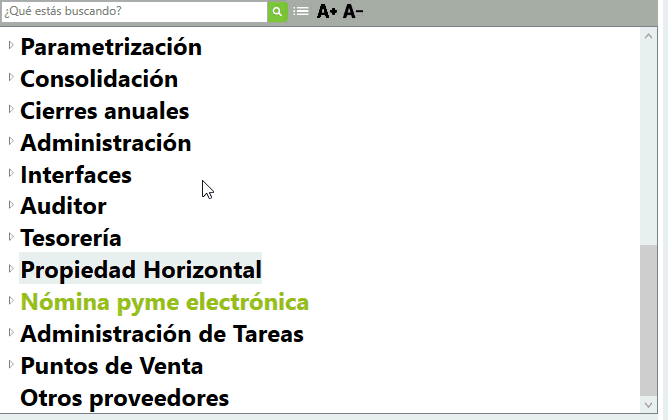
Al ingresar a apertura de Visitantes, nos muestra la siguiente ventana:
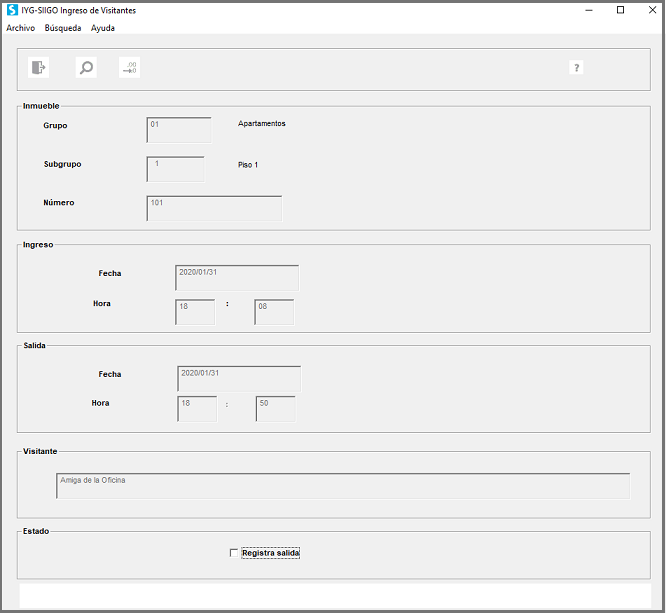
Para el ingreso de las Visitantes a cada inmueble se debe diligenciar los siguientes datos:
- Grupo: se debe digitar el número del grupo específico, el cual debe estar previamente creado, con el ícono se puede consultar.
- Subgrupo: se debe ingresar el número del subgrupo el cual debe estar previamente creado, con el ícono se puede consultar.
- Número: se debe ingresar el número del inmueble, el cual debe estar previamente creado, con el ícono se puede consultar.
- Fecha (ingreso): es un campo numérico donde se debe ingresar el rango del año, mes y día en que ingresa el visitante.
- Hora (ingreso): es un campo numérico donde se debe ingresar la hora en que ingresa el visitante.
- Fecha (salida): es un campo numérico donde se debe ingresar el rango del año, mes y día en que ingresa el visitante.
- Hora (salida): es un campo numérico donde se debe ingresar la hora en que sale el visitante.
- Visitante: se debe digitar el nombre de la persona que realiza la visita.
- Estado: si la persona registra la salida se debe realizar la marcación, de lo contrario no se realiza.
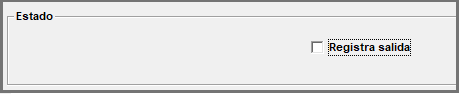
6. Informes
En cada opción permite generar informe, un listado de las novedades, correspondencias, Quejas, solicitudes o visitantes realizadas a los inmuebles de un grupo específico.
En cada una de las opciones verás la opción de Informe:
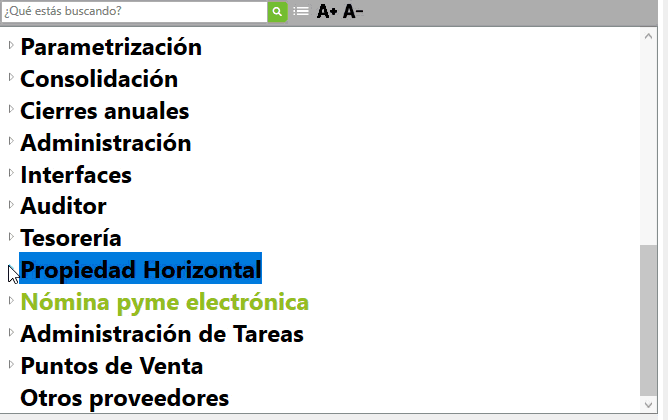
Para la generación del informe se deben diligenciar los siguientes datos:
- Grupo: se debe ingresar el número del grupo específico, el cual, de estar previamente creado, con el ícono se puede consultar.
- Subgrupo: se debe ingresar el número o el rango del subgrupo el cual, de estar previamente creado, con el ícono se puede consultar.
- Número: se debe ingresar el número o rango de inmuebles, el cual, de estar previamente creado, con el ícono se puede consultar.
- Fecha: es un campo numérico donde se debe ingresar el rango del año, mes y día en que se desea consultar este informe.
- Estado: se puede generar el informe realizando la marcación respectiva según se desee ver.
- Orden: se debe seleccionar el ordenamiento del informe según se requiera por inmueble o por fecha.
Adicional permite generar este informe, ya sea a vista preliminar, a Excel o enviarlo directamente a la impresora.





